If you already know the expression of a function, you can use the "3D Function Plot" tool to plot its surface. Click the menu "Science" > "3D Function Graph" to open the function expression input panel
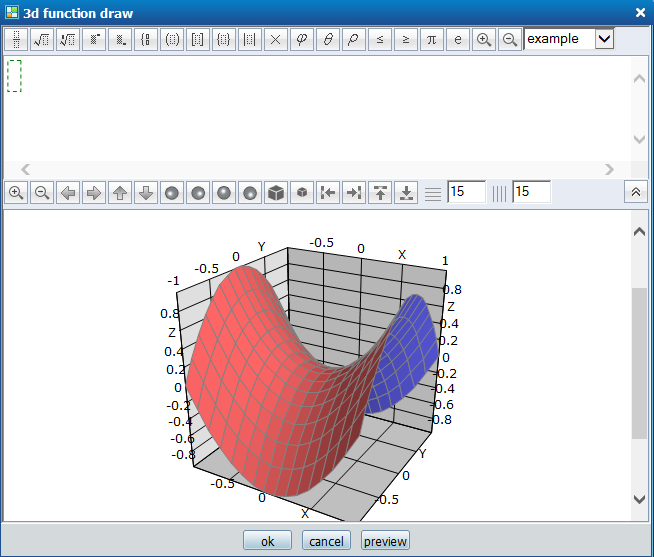
Enter the function formula and value range in the input box above, then press 'Preview' to see the surface created in the box below.
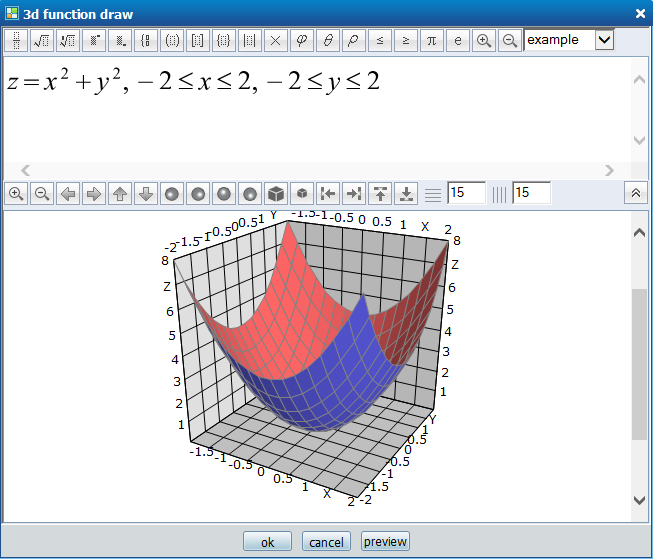
Using the tools on the toolbar to adjust the graphics effect:
 Graphics zoom in and out
Graphics zoom in and out
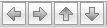 Move the graphics in four directions: up, down, left, and right
Move the graphics in four directions: up, down, left, and right
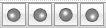 Move the light entering the figure in four directions: up, down, left, and right
Move the light entering the figure in four directions: up, down, left, and right
 Zoom in and out to observe the graphics
Zoom in and out to observe the graphics
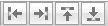 Move the view in four directions: up, down, left, and right
Move the view in four directions: up, down, left, and right
 Set the number of segments in the horizontal (x-axis) and vertical (y-axis) directions of the graph. The larger the value, the smoother the graph.
Set the number of segments in the horizontal (x-axis) and vertical (y-axis) directions of the graph. The larger the value, the smoother the graph.
 Collapse and expand the function expression input box
Collapse and expand the function expression input box
Note: This graphing type provides multiple types  for reference and use; double-click on the completed graph to pop up the "3D Function Graphing" panel to modify the parameters.
for reference and use; double-click on the completed graph to pop up the "3D Function Graphing" panel to modify the parameters.
Please click here to watch the video operation demonstration